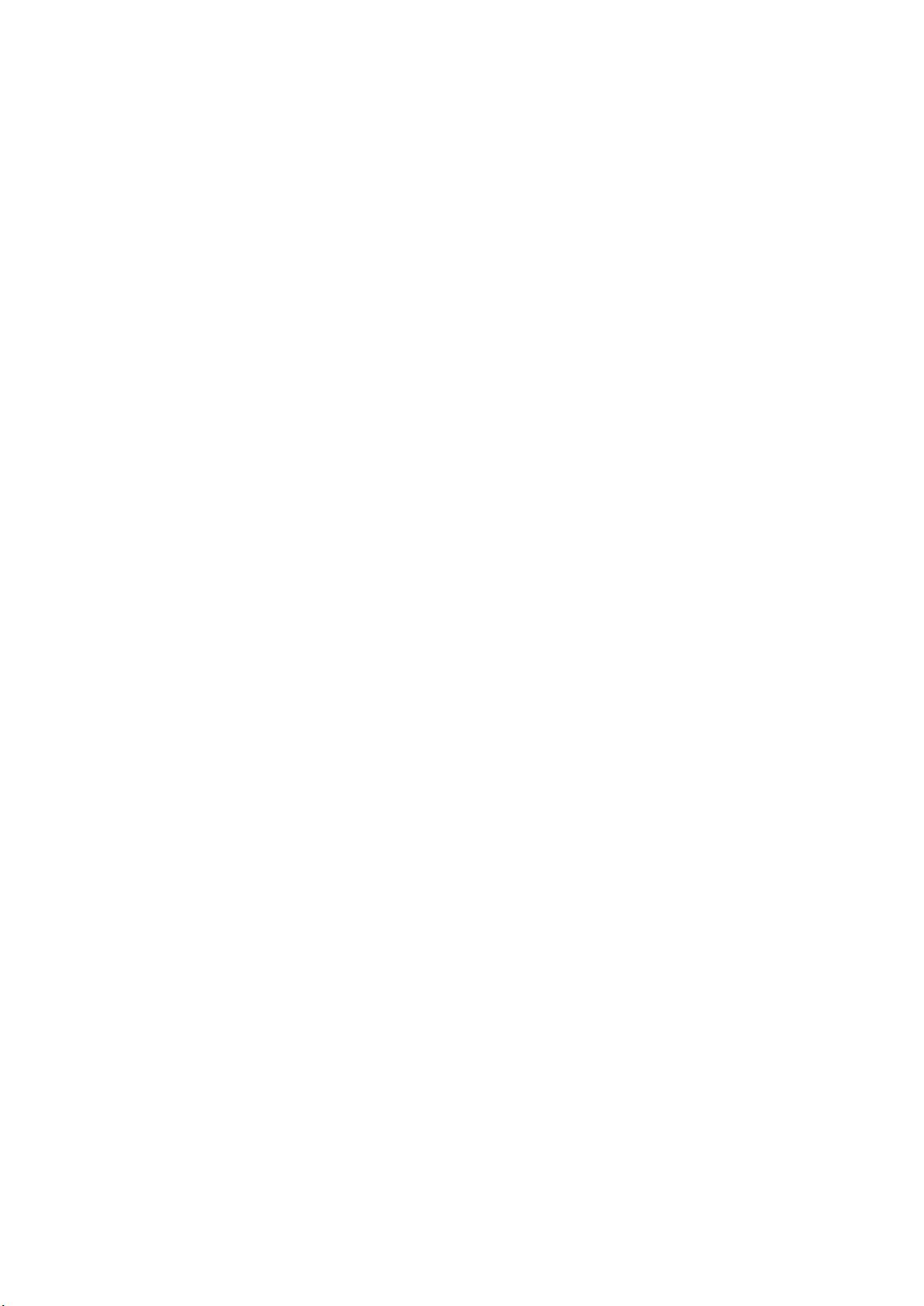ArcView地图制作教程:添加标记与文字注解
需积分: 50 126 浏览量
更新于2024-11-30
收藏 46KB DOC 举报
"这篇内容主要介绍了如何使用ArcView软件进行专题地图制作,特别是关于增加地图文字标记、等值区域图的制作以及文字注记的摆放。通过三个习题,学习者可以掌握在ArcView中创建等值区域图,调整颜色分级,以及添加文字注释的技巧。"
在ArcView中制作地图涉及到以下几个关键知识点:
1. **等值区域图**:等值区域图是一种以行政区域为单位展示统计数据的地图,例如在本例中是美国各州人口变化率。这种图表可以帮助用户直观地理解数据分布和趋势。
2. **数据加载**:首先需要启动ArcView并新建视窗,将所需的数据shapefile(如us.shp)添加到视窗中。shapefile通常包含地理边界信息和相关的属性数据。
3. **视窗和主题设置**:修改视窗和主题的属性,如视窗名、地图单位和主题名,这有助于地图的管理和解释。地图单位设置为米,确保地图比例的准确性。
4. **颜色分级**:使用“LegendEditor”选择“Graduated Color”来实现基于数值的色彩分级。分类字段设为“Zchange”,即1990~1998年的人口变化率。默认的分类方法可能为自然断点法,可以根据需要调整分类数量和方法。
5. **数据分类**:可以通过“Classify”按钮打开分类对话框,改变分类的数量和方法。可以手动输入类型分隔点,但需要注意避免数据间隙,保证所有州的数据都能正确显示。
6. **文字注记**:习作3专门关注文字注记的摆放,这是地图可视化中重要的一部分,它能够提供额外的信息,帮助用户理解地图内容。在ArcView中,可以通过调整注记的位置、大小、字体样式等来优化地图的可读性。
7. **地图制图原则**:文中提到制图员的建议,如避免小数位不为零的数字用于分类,以及使用逻辑断点,这些原则旨在提高地图的清晰度和一致性。
通过这些步骤和习题,用户可以逐步熟悉ArcView的界面和功能,进而熟练掌握地图制作中的各种技巧,包括数据的视觉表达和信息的传达。这对于地理信息系统的分析和展示具有重要意义。
157 浏览量
102 浏览量
点击了解资源详情
102 浏览量
330 浏览量
108 浏览量
2021-05-21 上传
点击了解资源详情
1126 浏览量
dongdaqiong258
- 粉丝: 2
- 资源: 1
最新资源
- 销售管理系统的论文材料.doc
- UML分析与设计.pdf
- 超市销售管理系统.doc
- 用Eclipse软件更新方法安装JSEclipse
- Flex 3 Cookbook 中文版V1
- petstore数据模型分析
- The big SoftICE howto.pdf
- 微软原版教材2555A课程(带翻译).pdf
- javascript高级教程
- 进销存系统 详细设计
- Transfering-Data-between-SAS-and-Stata
- SD Specifications version2.0
- 中南大学 先进控制 大爱迪达
- JasperRepor iReport整合的Web报表开发
- asp.net2.0数据库入门经典DOC格式
- pso算法基本概念和实现